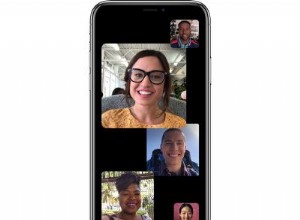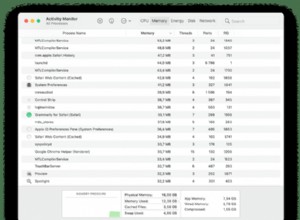إذا كنت قد قمت بتثبيت Xcode على جهاز Mac الخاص بك واكتشفت للتو مقدار المساحة التي يشغلها على محرك أقراص التمهيد ، فقد تتساءل عن سبب كونها كبيرة جدًا. أو ربما حاولت تنزيله ووجدت خطأ يخبرك أنه ليس لديك مساحة كافية لتثبيته ولا يمكنك معرفة سبب كون Xcode كبير جدًا. في هذه المقالة ، سنجيب عن هذا السؤال ونخبرك أيضًا بما يمكنك فعله لتقليل مقدار المساحة التي يشغلها.
ما هو Xcode؟
Xcode هي بيئة التطوير المتكاملة (IDE) من Apple لإنشاء برامج لنظام التشغيل macOS و iOS و iPad IOS و tvOS. وهو يدعم كود المصدر للغات الأكثر شيوعًا ، بما في ذلك Swift و C و C ++ و Objective-C و Objective-C ++ و Java و AppleScript و Python و Ruby الخاصة بشركة Apple. يمكن تنزيله مجانًا من App Store ويمكن استخدامه في معظم عمليات التطوير ، بما في ذلك إنشاء واجهة المستخدم وكتابة التعليمات البرمجية وتجميعها ثم الاختبار وتصحيح الأخطاء. بمجرد اكتماله ، يمكن استخدام Xcode لإرسال التطبيقات إلى متجر تطبيقات Apple. هذا هو الجزء الوحيد من العملية الذي ستحتاج إلى أن تكون مطورًا مسجلاً من أجله. إذا كنت ترغب في استخدام Xcode لتعلم مهارات جديدة أو تحسين المهارات الحالية ، أو لمجرد التسلية ، فهو مجاني.
ما مقدار المساحة التي يحتاجها Xcode؟
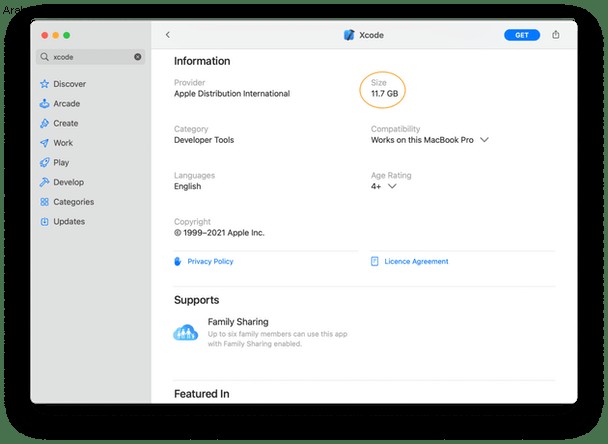
في صفحة متجر التطبيقات لـ Xcode ، يسرد حجم Xcode 12.5 كـ 11.7 جيجابايت. ومع ذلك ، عند محاولة تثبيته ، ستصلك رسالة خطأ إلا إذا كان لديك 40 غيغابايت على الأقل من المساحة الخالية. ومع ذلك ، فإن 40 غيغابايت ليست القصة الكاملة. أثناء استخدام Xcode ، وعلى وجه التحديد ، عندما تقوم بتوصيل المزيد من الأجهزة التي تعمل بإصدارات مختلفة من نظام التشغيل ، سينمو Xcode ويزداد حجمه ويمكن أن يستهلك بسهولة أكثر من 40 جيجابايت. لذا ، فإن الإجابة على السؤال "ما مقدار المساحة التي يحتاجها Xcode؟" هي 40 جيجابايت على الأقل ، ولكن بعد ذلك ، يعتمد الأمر على كيفية استخدامك لها.
لماذا Xcode كبير جدًا؟
يدعم Xcode أربعة أنظمة تشغيل مختلفة ، iOS ، و iPad OS ، و macOS ، و tvOS. ولكل من هؤلاء ، فهو يدعم إصدارات متعددة. لكل نظام تشغيل ، يحتوي على أوقات تشغيل محاكاة ، ومكتبات ، ومجمعات ، ومجموعات تطوير برامج. يحتوي على الكثير من البيانات حول الإعلانات المدعومة في كل نظام تشغيل. هذا هو السبب في أنها ضخمة جدا.
كيفية جعل Xcode يشغل مساحة أقل
في كل مرة تقوم فيها بتوصيل جهاز بإصدار جديد من نظام تشغيل Apple OS يعمل عليه ، حتى لو كان مجرد ترقية 0.1 ، يضيف Xcode المزيد من البيانات ويزداد حجمه. وقد لاحظ العديد من المطورين أنه لا يبدو أنه يزيل أيًا من تلك البيانات. لذلك يستمر Xcode في النمو والنمو. تتمثل إحدى الطرق الفعالة لتقليل مقدار المساحة التي يستخدمها Xcode في إزالة البيانات المرتبطة بالإصدارات القديمة من أنظمة التشغيل التي لم تعد بحاجة إليها. ومع ذلك ، فإن قول ذلك أسهل من فعله. وإليك كيفية القيام بذلك.
- في Finder ، انتقل إلى قائمة Go واختر Go to Folder.
- النوع:~ / Library / Developer
- ابحث عن المجلد المسمى iOS DeviceSupport وافتحه
- سترى أنه يحتوي على مجلدات منفصلة لكل إصدار من إصدارات iOS. اسحبهم جميعًا إلى المهملات.
- ابحث عن المجلد في ~ / Library / Developer المسمى iPad OS DeviceSupport وكرر الخطوة 4.
- إفراغ سلة المهملات.
يجب أن تكون قد أزلت عدة غيغابايت من البيانات. في المرة التالية التي تقوم فيها بتوصيل جهاز iOS أو iPad OS واستخدام Xcode ، سيقوم بتنزيل المكتبات التي يحتاجها لإصدار iOS أو iPad OS الذي يعمل به الجهاز. لذلك لا يوجد خطر في إزالة تلك المجلدات.
يمكنك أيضًا إزالة الأجهزة وأجهزة المحاكاة التي لا تحتاجها في وقت واحد من داخل Xcode.
- في Xcode ، انقر على قائمة Window.
- اختر "الأجهزة والمحاكيات".
- انقر على المحاكي الذي تريد إزالته واختر حذف.
يمكنك أيضًا مسح ذاكرة التخزين المؤقت المرتبطة بالمشروع عن طريق فتح المشروع والضغط على Command + Shift + K. سيؤدي ذلك إلى توفير بعض المساحة وإصلاح أي مشاكل تواجهها مع تعطل المشروع.
طريقة أسهل لتقليل مقدار المساحة التي يستخدمها Xcode
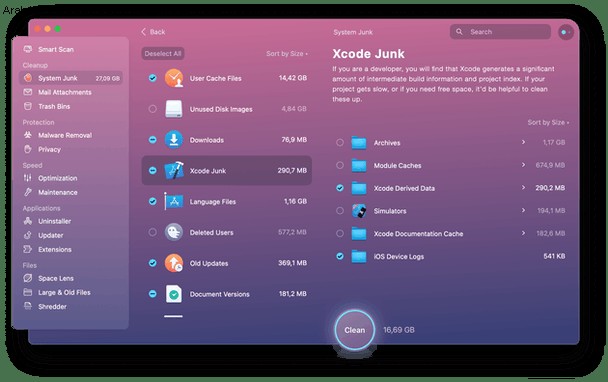
يحتوي CleanMyMac X على العديد من الأدوات التي تسهل تحرير مساحة على جهاز Mac الخاص بك. واحد منهم هو System Junk. إنه يحدد ملفات مثل ملفات اللغة التي لا تستخدمها ، وملفات ذاكرة التخزين المؤقت للمستخدم ، والتحديثات القديمة ، والملفات غير المهمة الأخرى التي يضعها النظام على جهاز Mac الخاص بك. إليك كيفية استخدامه.
- قم بتنزيل وتثبيت CleanMyMac X.
- قم بتشغيل CleanMyMac X من مجلد التطبيقات.
- اختر System Junk واضغط Scan.
- عند الانتهاء ، اختر مراجعة التفاصيل.
- حدد Xcode Junk واضغط على Clean.
عند تحديد Xcode Junk ، ستلاحظ أنه على يمين اسمه ، CleanMyMac X ، يخبرك بمقدار المساحة التي سيتم مسحها عند إزالته. وفي النافذة اليمنى ، سترى قائمة بالمجلدات وأحجامها. CleanMyMac X ممتاز في تحديد الملفات التي يمكن إزالتها بأمان ، ويمكنك الاحتفاظ بإعداداتها الافتراضية دون أي مخاوف. ومع ذلك ، فأنت دائمًا في مركز التحكم ويمكنك اختيار الاحتفاظ بملفات أو مجلدات معينة.
Xcode هي بيئة تطوير متكاملة لإنشاء برامج لنظام التشغيل macOS و iOS و iPadOS و tvOS. يمكن استخدامه للترميز في Swift و C و C ++ و Objective-C و Objective-C ++ و Java و AppleScript و Python و Ruby. في حين أن حجم التنزيل من App Store أقل بقليل من 12 غيغابايت ، بمجرد البدء في استخدامه ، فإن مقدار المساحة التي يحتاجها ينمو ويزداد. ومع ذلك ، إذا اتبعت الخطوات المذكورة أعلاه ، فستتمكن من تقليل ذلك إلى حد كبير. وإذا كنت تستخدم CleanMyMac X ، فسيكون ذلك سريعًا وسهلاً.